Pasos para cifrar un documento de Word o Excel

Mantener la seguridad al navegar por Internet o usar cualquier aplicación es muy importante. Por ello, es esencial evitar que un intruso pueda leer información personal de cualquier archivo que tengamos en el ordenador o móvil. En este artículo vamos a explicar cómo cifrar documentos Word y Excel y por qué es algo que puede ser importante. Existen diferentes métodos para ello. También daremos consejos generales para proteger cualquier tipo de archivo.
Cómo cifrar documentos
Vamos a tener la opción de cifrar documentos Word y Excel directamente desde la aplicación de Microsoft. Cuentan con una función integrada que permite agregar una contraseña y protegerlos frente a posibles intrusos. No obstante, también vamos a poder usar diferentes herramientas de terceros para protegerlos.
Poner contraseña a un archivo Word
Puedes poner una clave para evitar que cualquiera entre en un archivo Word de forma sencilla. No necesitas instalar nada adicional, ya que el propio programa de Microsoft cuenta con la función integrada para ello. Solamente tienes que seguir los siguientes pasos para poder poner una contraseña:
- En primer lugar debes abrir el archivo que quieres cifrar
- Posteriormente pinchas en Archivo, vas a Información y a Proteger documento
- Allí hay que darle a Cifrar con contraseña. Tenemos que poner la clave dos veces y quedará registrada
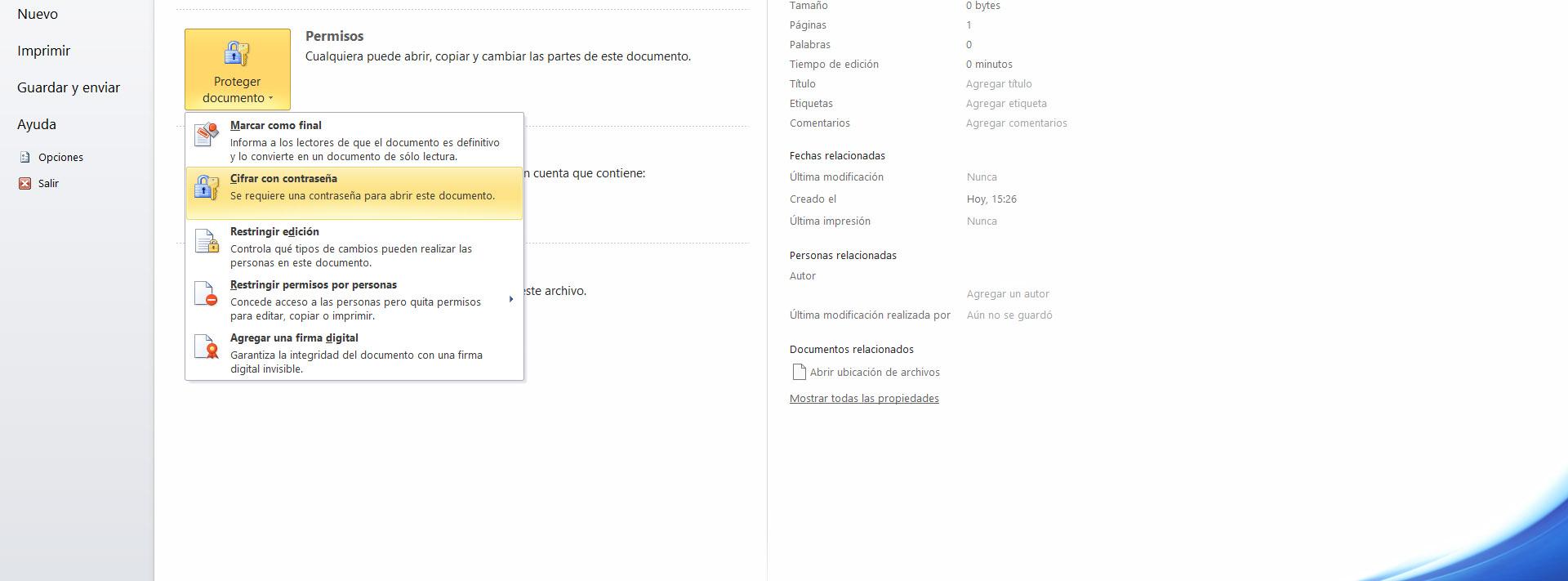
Una vez has puesto la contraseña, en cualquier momento puedes revertir la situación. Simplemente tienes que seguir los pasos anteriores, pero esta vez borrar la contraseña. Haces clic en Aceptar y ese archivo quedará nuevamente abierto para que cualquiera pueda usarlo sin ninguna clave.
Además, como opción alternativa podemos hacer que ese archivo únicamente sea de lectura, restringir la edición o que solo sean ciertos usuarios los que puedan tener control y abrirlo o utilizarlo.
Cifrar con una clave un documento Excel
El proceso para poner una contraseña a un archivo de Microsoft Excel es similar. Tampoco vamos a tener que instalar nada adicional, ya que trae la función integrada. Solamente tendremos que seguir una serie de pasos y rápidamente habremos puesto una clave de acceso a ese documento:
- En primer lugar, una vez más hay que abrir el documento, ir a Archivo y pinchar en Información
- Posteriormente en Permisos, Proteger libro y Cifrar con contraseña
- Una vez allí, tendremos que poner una clave por dos veces. A partir de ahí, el archivo estará protegido con contraseña
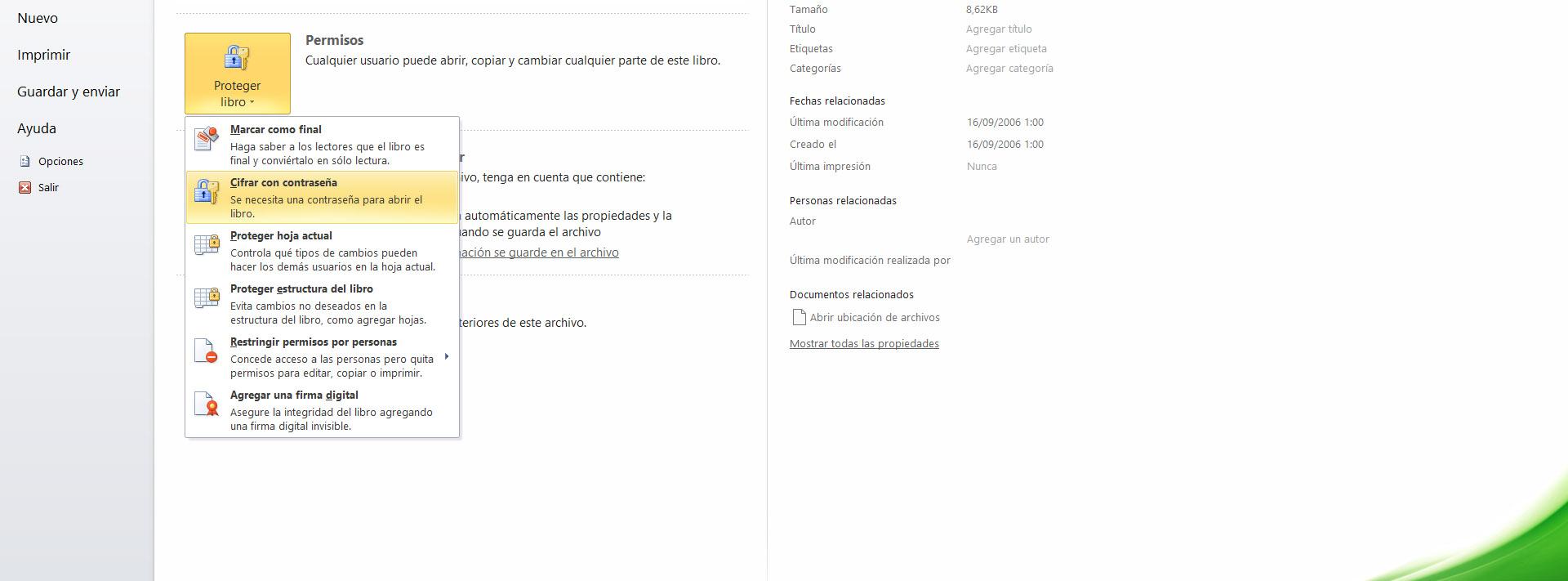
También puedes revertir la situación y quitar la contraseña. Para ello solo tendrás que realizar los mismos pasos anteriores, pero esta vez quitar la clave y guardar. A partir de ese momento, estará abierto y podremos acceder al documento de Excel sin tener que poner ninguna contraseña.
VeraCrypt
Una opción alternativa es instalar programas como VeraCrypt. Es una aplicación totalmente gratuita que podemos descargar desde su página web. Está disponible para las diferentes versiones de Windows y permite cifrar discos duros o cualquier memoria física, pero también una carpeta o archivo en concreto que tengamos en nuestro ordenador.
Lo primero que tenemos que hacer es instalar la aplicación. Es un proceso sencillo y rápido. Posteriormente, una vez ya la tengamos instalada, lo que tenemos que hacer es abrir el programa. Allí tendrás que navegar hasta la ruta del archivo en concreto, seleccionarlo y ponerle una contraseña.
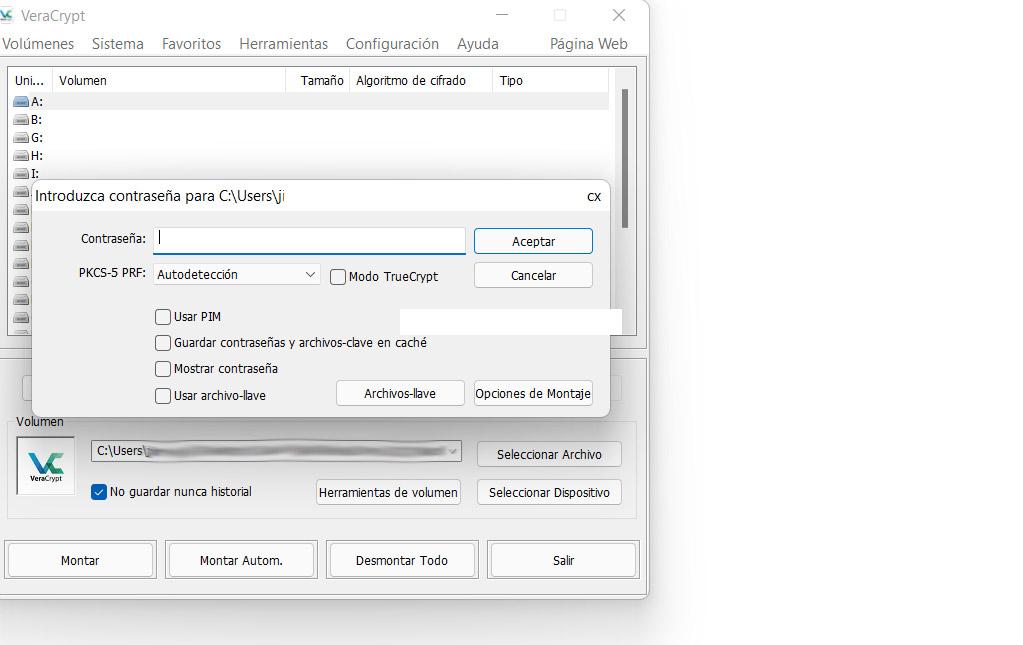
Desde ese momento, ese archivo de Word o Excel va a tener la clave que le hayas asignado. Nadie podrá entrar sin saber cuál es la contraseña y no podrá leerlo, modificarlo, etc.
AES Crypt
Otro programa muy popular y también sencillo de utilizar es AES Crypt. También nos permite cifrar con una contraseña archivos individuales, como pueden ser Word o Excel. Es un software gratuito y de código abierto que podemos descargar desde su página web. Allí encontrarás las diferentes versiones.
En este caso su uso es muy sencillo. Una vez lo hayas descargado e instalado, ya podrás cifrar cualquier documento. Basta con hacer clic con el segundo botón del ratón y buscar la opción de AES Crypt. En el caso de Windows 11 tendrás que pinchar previamente en Mostrar más opciones.
En ese momento, cuando pinches en AES Crypt, te aparecerá una ventana para poner la contraseña que quieras a ese archivo Word o Excel y poder cifrarlo. Es un proceso rápido y sencillo.
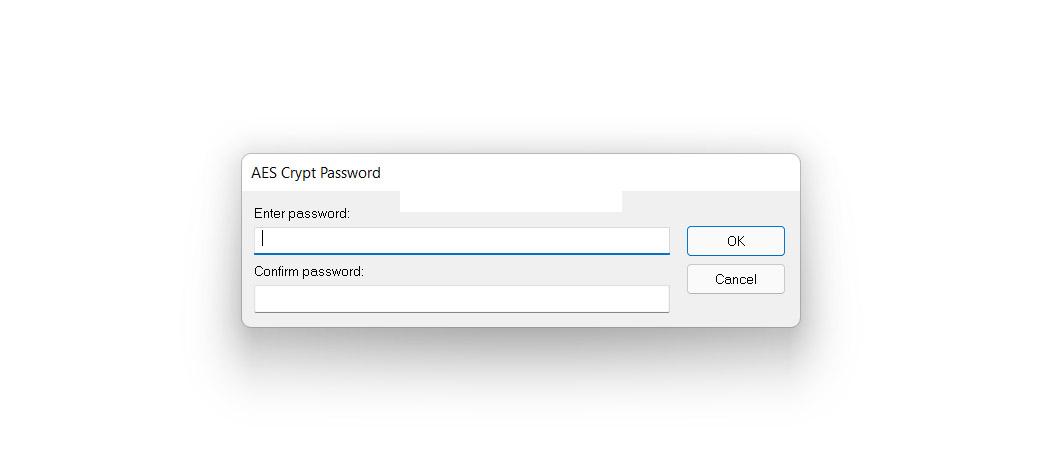
Por qué es importante usar una buena contraseña
Puede que te preguntes por qué es necesario poner una contraseña a un archivo Word o Excel. Es interesante de cara a no perder un trabajo realizado y que cualquiera que tenga acceso físico al ordenador pueda verlo, editarlo o borrarlo. Vamos a mantener la privacidad a salvo y evitar así problemas.
Pero también, es importante si vas a guardar archivos de este tipo en una memoria USB, por ejemplo. En el caso de que ese pendrive lo pierdas o te lo roben, si tienes los documentos cifrados con una contraseña no van a poder acceder al contenido. Es ideal de cara a almacenar información que pueda ser confidencial.
Por tanto, utilizar una clave para proteger los documentos de este tipo es una alternativa que puede venir muy bien. Hay diferentes opciones, como has visto. Puedes usar directamente los programas de Word y Excel, pero también otras aplicaciones de terceros como AES Crypt o VeraCrypt, que son gratuitas.
Consejos para proteger los archivos
Pero más allá de poner o no una contraseña a los documentos, conviene tener en cuenta ciertos consejos de cara a estar más protegidos. El objetivo es reducir al máximo el riesgo de que un intruso llegue a robar información o que por un descuido los datos queden expuestos en la red.
Tener todo actualizado
Un punto interesante es tener siempre todo actualizado. Debes tener las últimas versiones de Windows, así como de cualquier programa que estés utilizando. Esto también aplica a Microsoft Office. Es importante de cara a corregir cualquier vulnerabilidad que pueda haber y que sea explotada por un ciberdelincuente.
En el caso de Windows, para actualizarlo tienes que ir a Inicio, entras en Configuración y vas a Windows Update. Allí te aparecerán posibles actualizaciones que pueda haber y de esta forma instalarlas de forma automática para poder corregir cualquier vulnerabilidad que pueda aparecer.
Usar programas de seguridad
También es importante tener siempre un buen antivirus instalado. Es lo que va a permitir detectar amenazas y eliminarlas antes de que pongan en riesgo los documentos de Word, Excel o cualquier otro archivo. Es algo que debemos aplicar en cualquier sistema operativo y tipo de dispositivo.
Un ejemplo es Windows Defender, que es un antivirus que funciona muy bien en los sistemas de Microsoft. Pero también hay otros muchos, tanto gratuitos como de pago. Por ejemplo puedes probar Avast o Bitdefender, que son también muy populares.
Instalar solo software oficial
Por supuesto, algo esencial para no poner en riesgo los sistemas y cualquier archivo que tengamos, es instalar únicamente desde fuentes oficiales. Esto ayudará a reducir al máximo posibles problemas de seguridad que puedan causar aplicaciones que puedan ser peligrosas o contener virus.
Cuando instalamos un programa desde un sitio de terceros, realmente no sabemos si ha podido ser creado de forma maliciosa. Puede que el objetivo de los atacantes no sea otro que infectar el sistema a través de este tipo de software.
No cometer errores
Por otra parte, un punto también esencial es el sentido común y no cometer errores. Por ejemplo, no hay que abrir archivos adjuntos que nos llegan por correo electrónico y que pueden ser un problema. Tampoco instalar complementos o aplicaciones sin saber realmente de dónde procede.
Hay que tener en cuenta que la mayoría de ataques van a requerir de la interacción de la víctima. Van a necesitar que hagamos clic en algún enlace o que instalemos algo para que llegue a ejecutar la amenaza sin que nos demos cuenta.
En definitiva, como has podido ver es posible cifrar con contraseña un documento de Word o Excel. Hay diferentes opciones, tanto desde la propia aplicación como usar algún programa alternativo. No obstante, siempre debes evitar problemas y mantener en todo momento la seguridad.
El artículo Pasos para cifrar un documento de Word o Excel se publicó en RedesZone.
Powered by WPeMatico



